Indholdsfortegnelse

suddenlink kabelboks virker ikke
Okay, Suddenlink er et ret velrenommeret mærke, som har fingrene i mange ting. Du kender dem selvfølgelig fra deres kabel-tv, men de er også involveret i at lave højhastigheds-internetudstyr og endda også nogle ting til sikkerhedsverdenen.
Alt i alt har de vist sig at være en anstændig virksomhed gennem årene, og meget få af deres produkter har givet kunderne alt for mange problemer.
Men vi er selvfølgelig klar over, at du ikke ville være her og læse dette, hvis alting fungerede, som det skulle. Vi synes, at flere og flere mennesker går til tavler og fora for at stille spørgsmål om, hvorfor deres kabelboks er holdt op med at fungere.
For os lød det som et ret mærkeligt problem, så vi besluttede os for at se på, hvad der forårsager det, og hvordan det kan løses.
Hvis din Suddenlink kabelboks er holdt helt op med at fungere, er her alt, hvad du skal vide om at få den repareret. I de fleste tilfælde kan problemet løses hjemmefra med disse tips, som vi vil gennemgå.
Der er dog også den mulighed, at dette problem kan være tegn på et større hardwareproblem. Vi vil dog gøre alt, hvad vi kan, for at hjælpe.
Sådan løser du SuddenLink kabelboks, der ikke virker
- Prøv at nulstille kabelboksen
Selv om det ofte overses som et tip til fejlfinding, fordi det er lidt for "simpelt", vil du blive overrasket over, hvor ofte en genstart kan få arbejdet gjort Det gode ved genstarter er, at de er gode til at fjerne mindre fejl og mangler, der kan have sat sig fast i kabelboksen i tidens løb.
Dette vil naturligvis ikke fungere, hvis der er noget alvorligt galt, men det er absolut et godt sted at starte. Så her er hvordan du får det gjort.

Hvis du vil genstarte kabelboksen, skal du først og fremmest gøre følgende fjerne den fra strømkilden; Der er en mulighed for at slukke den og tænde den igen, men det er langt fra lige så effektivt.
Så lad den være tilsluttet i et par minutter for at give den tid nok til at rydde sig selv for midlertidige filer, som den ikke har brug for. Derefter kan den sagtens bruge sætte den tilbage ind igen, hvorefter enheden også skal genoprette en ny forbindelse med serveren, hvilket forbedrer dens ydeevne yderligere.
Med lidt held skulle det være nok for de fleste af jer, men hvis ikke, må vi sætte lidt mere ind.
- Udføre en hård nulstilling af enheden

Nogle gange, når en nulstilling ikke er nok til at løse problemet, vil det som regel pege på et problem med indstillingerne på din enhed. Hvis du ved præcis, hvad du gør, er det selvfølgelig altid en mulighed for at gå ind i indstillingerne dig selv og kigge efter en vildfaren indstilling.
Det kræver dog en del tid og en masse knowhow og er ikke noget, vi kan forklare på afstand.
Se også: Bruger T-Mobile AT&Towers?Alternativt er der altid den meget nemmere metode - at nulstille enheden fra fabriksindstillingerne, hvilket bringer alle indstillingerne tilbage til standardindstillingerne. Ved at gøre dette slettes alle data, der er gemt i boksen, og den genoprettes effektivt til den samme tilstand, som den var, da den forlod fabrikken første gang.
Stort set alle enheder af denne type kan nulstilles ved hjælp af en standardkombination af knapper. I dit tilfælde er det eneste, du skal gøre her Tryk på de tre knapper på forsiden af kabelboksen, og hold dem nede. Disse knapper vil være lydstyrke op, lydstyrke ned og også menu- eller infoknappen.
Du skal holde disse knapper nede, mens enheden er i gang, for at den virker. Hvis du spekulerer på, hvor længe du skal holde dem nede, vil enheden fortælle dig det.
Så snart LED-lamperne er begyndt at blinke, betyder det, at nulstilling er i gang. Når de så igen er blevet til faste lys, er apparatet klar til at blive prøvet igen for at se, om det virker.
Hvis denne kombination af knapper ikke gør noget for dig, skal du muligvis se i manualen til din specifikke enhed. Alle de oplysninger, du har brug for, vil være der. Hvis du har mistet manualen, skal du blot Google manualen der svarer til den nøjagtige model, du bruger.
- Kom i kontakt med Suddenlink
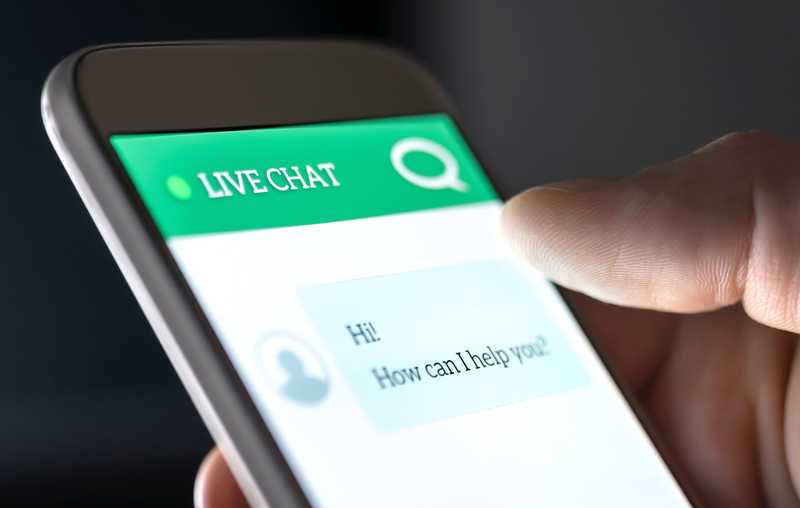
Hvis den samme fejl stadig opstår efter at du har prøvet ovenstående løsninger, er det desværre generelt ikke noget godt nyt. Det betyder faktisk oftest, at der er noget galt med hardwaren.
Den eneste logiske fremgangsmåde, der er tilbage herfra, er at henvende dig til Suddenlink kundesupport I betragtning af at mange har klaget over problemet på det seneste, kan vi forestille os, at de er vant til at få opkald om det!
I bedste fald vil de undersøge, om der er et problem i deres backend, som kan være årsag til problemet. Hvis det er tilfældet, er du heldig, da de oftest vil være i stand til at løse problemet i løbet af få timer. Hvis det ikke er tilfældet, vil det helt sikkert betyde, at problemet skyldes din specifikke enhed.
Mens du taler med dem, sørg for at fortælle dem præcis, hvad du har prøvet På den måde kan de meget hurtigere finde frem til problemets rod, så I begge sparer tid.
Det kan så være nødvendigt at sende en tekniker ud for at se nærmere på enheden. Det burde da være nok til at løse problemet en gang for alle.



